時間:2016-09-06 來源:互聯網 瀏覽量:
用戶在使用電腦係統win7旗艦版係統的過程中,經常會遇到文件後綴名修改不了的問題,修改後綴名是為了方便查找和工作的需要,方便管理和操作。在電腦係統win7旗艦版係統中,默認的情況下都是不顯示已知文件的後綴名,這樣以來重命名時也就不能對文件後綴名進行修改。那麼win7顯示文件後綴名無法修改怎麼解決?且看下文。
win7顯示文件後綴名無法修改的解決方法:
1、以往的經驗,在對文件進行“重命名”操作時,可以修改文件的後綴名。可是,有時我們會發現無法修改;
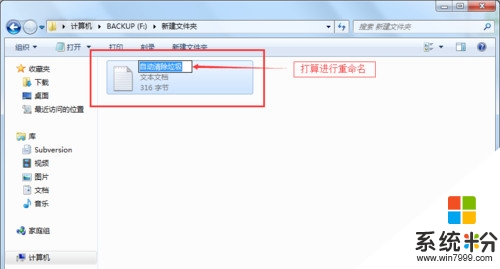
2、重新設置了後綴名之後,發現並沒有生效;
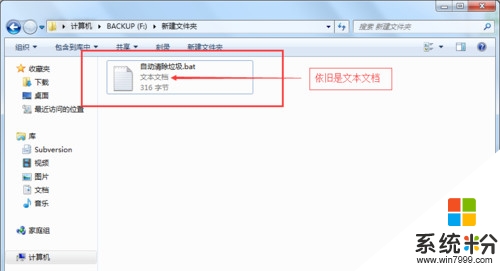
3、出現以上現象的原因是在Win7係統下沒有顯示文件的後綴名。所以我們要做的是,讓已知文件的後綴名顯示出來,就可以解決問題了。
二、如何顯示文件的後綴名
1、打開“計算機”,點擊資源管理器左上角的“組織”按鈕,選擇“文件夾和搜索選項“;
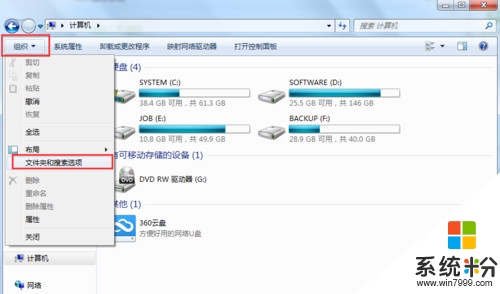
2、打開的“文件夾選項”窗口中,切換到“查看”麵板,在“高級設置”框中找到“隱藏已知文件類型的擴展名”,去掉前麵的勾,“確定”;
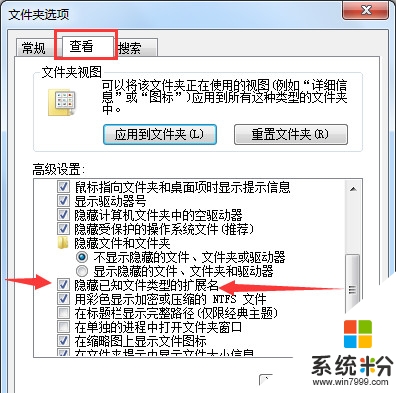
3、文件的後綴名就顯示出來了,再進行“重命名”操作;
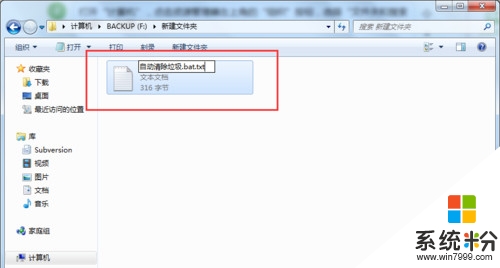
4、重命名成功,文件類型修改成功了。
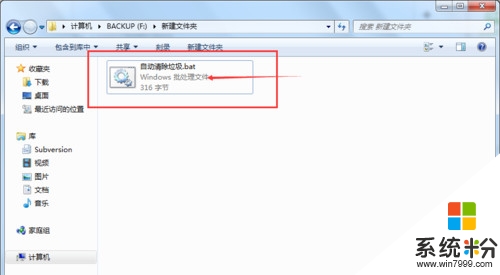
【win7顯示文件後綴名無法修改怎麼解決】以上就是全部內容,希望能幫到大家,還有其他的電腦係統下載後操作技巧想了解的話,歡迎上係統粉查看。